Per un sito Web è vitale osservare l'andamento delle visite, delle conversioni, degli acquisti effettuati: solo osservando ed interpretando il comportamento dei visitatori è possibile migliorare ogni aspetto del sito, con l'obiettivo di aumentare le vendite. Le statistiche sono importanti anche perchè consentono di avere un colpo d'occhio relativo all'andamento del negozio.
VirtueMart ha una comoda interfaccia per la gestione dei report: selezioniamo la
voce del menu "Rapporti | Rapporti".
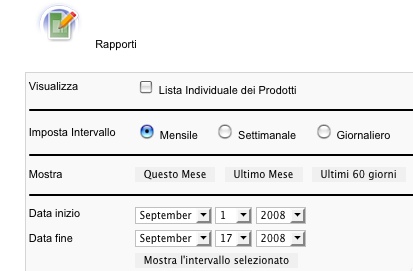
È possibile avere sott'occhio le statistiche stilate in base ad un intervallo di tempo prescelto: mesi, settimane, giorni. Per avere l'elenco degli ordini effettuati nel corso degli ultimi giorni, selezioniamo la voce "Giornaliero" in "Imposta Intervallo", quindi impostiamo il range di date da analizzare. Cliccando il pulsante "Mostra l'intervallo selezionato" verrà visualizzato l'elenco degli ordini effettuati, classificati in base al giorno in cui sono stati fatti.
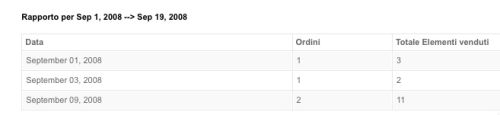
Le statistiche riportano, per ogni giorno, il numero di ordini, il totale degli elementi venduti e il ricavo che ne è conseguito. Selezionando in alto la voce "Visualizza Lista Individuale dei Prodotti" e premendo il pulsante "Mostra l'intervallo selezionato", oltre alle statistiche generali saranno mostrati anche quali prodotti sono stati venduti, ed in quale quantità.
Possiamo anche gestire le statistiche usando Google Analytics. La potenza di questo strumento gratuito è tale che automaticamente Google Analytics rileva eventuali transazioni e le comunica attraverso la sua interfaccia utente.
È possibile registrare un account per Google Analytics in modo gratuito. Se invece già disponete di un account Google, l'attivazione di Google Analytics (GA) sarà immediata. Configuriamo un nuovo sito cliccando in basso a sinistra il link "Aggiungi profilo sito web".
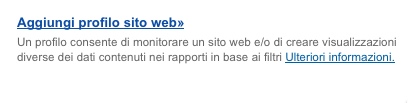
Nella schermata che appare indichiamo l'URL del sito ed il vostro fuso orario, quindi clicchiamo il pulsante "Fine". Prendere nota dell'ID assegnato al sito Web, un codice del form GA-xxx-xxxx
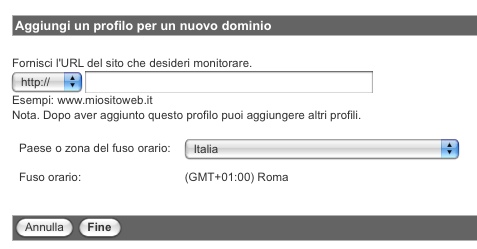
Ora occorre configurare VirtueMart per comunicare correttamente a GA le visite che riceve: scarichiamo il modulo Google Analytics for Virtuemart.
Installiamolo attraverso il menu "Estensioni | Installa / Disinstalla", quindi apriamo il menu "Estensioni | Gestione moduli". Selezionare la voce "Google Analytics for Virtuemart". Per installarlo occorre attivare il plugin "Legacy Mode".
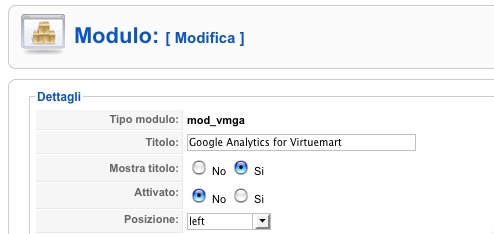
Assegniamo il modulo ad una posizione che inserisca il codice in fondo alla pagina HTML generata da Joomla. Questo perchè il modulo ha come output un codice JavaScript che comunica a Google Analytics quale pagina sta visualizzando l'utente.
Solitamente (perlomeno nel template di default "rhuk_milkyway", ma questa è una convenzione abbastanza diffusa) la posizione "debug" inserisce il codice subito prima del tag di chiusura del body, quindi è perfetta per inserire questo modulo. In alternativa è possibile usare la posizione "footer". L'importante è che il codice venga inserito in fondo alla pagina.
Assegniamo il modulo a tutti i menu del sito, per monitorare l'andamento delle visite attraverso tutto il sito. Settiamo quindi i parametri del modulo:
- "Profile account ID": è l'ID dell'account di Google Analytics assegnato al
vostro sito. - "Virtuemart trace": abilitiamolo per tenere traccia del processo di acquisto
- "User tracking": consente di tracciare il nome utente del visitatore (ovviamente
se ha effettuato il login) - "Product tracking": permette di inviare a Google Analytics le informazioni
sull'ordine e sui prodotti acquistati, tra cui il prezzo. - "Checkout goal URL" indica l'ultima pagina del processo di checkout
- "Alternate goal URL" è una pagina alternativa a "Checkout goal URL"
- "Use GA Legacy code" consente di usare il vecchio sistema di tracking di Google
Analytics (pre 2007)
Impostiamo il modulo come "Attivato" e salviamo. D'ora in poi tutte le pagine viste dai visitatori saranno tracciate e da voi analizzate attraverso il sito di Google Analytics.